Table of Contents
![]() Related Posts
Related Posts
Fitur hyperlink di PowerPoint adalah fungsi umum yang digunakan pengguna untuk memperkaya konten presentasi mereka. Fitur ini memungkinkan pengguna untuk menautkan satu slide, video, gambar, atau situs web ke slide, video, gambar, atau situs web lainnya. Jadi, sungguh merepotkan dan menjengkelkan jika hyperlink PowerPoint tidak berfungsi dan merusak presentasi Anda atau membuat Anda merasa canggung. Jangan khawatir. Berikut empat solusi untuk membantu Anda mengatasi masalah umum ini. Gulir ke bawah untuk mendapatkan informasi selengkapnya!
Perbaikan 1. Perbaiki Excel yang Rusak dengan EaseUS Fixo Document Repair
Jika berkas PowerPoint Anda rusak, kemungkinan besar Anda akan mengalami kesalahan ini. Anda tidak dapat mengeklik tautan apa pun karena berkasnya rusak. Dalam hal ini, Anda dapat memperbaiki berkas PowerPoint yang rusak menggunakan alat perbaikan dokumen seperti EaseUS Fixo Document Repair untuk mendapatkan bantuan.
Solusi perbaikan Office ini dapat memperbaiki file rusak dari Microsoft Office 2019/2016/2013/2010/2007. Solusi ini dapat memperbaiki hampir semua kesalahan umum yang mungkin Anda temui dalam pekerjaan dan kehidupan sehari-hari.
Program ini dapat menangani masalah PowerPoint seperti PowerPoint tidak merespons dan bahkan dapat memperbaiki file yang rusak setelah pemulihan . PowerPoint lainnya, skenario kerusakan data umum yang Anda alami saat menggunakan aplikasi Office, seperti konten yang tidak terbaca di file Word, dan Excel yang macet saat membuka file 0 , juga dapat ditangani dengan sempurna.
Baca petunjuk di sini untuk memperbaiki PowerPoint Anda yang rusak dengan EaseUS Fixo Document Repair.
✨Langkah 1. Unduh, instal, dan luncurkan EaseUS Fixo Document Repair
Anda dapat mengunduh alat perbaikan ini dengan tombol unduh yang kami berikan atau cara resmi lainnya. Setelah penginstalan, Anda dapat mengeklik dua kali ikon Fixo untuk meluncurkannya. Klik "Perbaikan File" > "Tambah File" untuk memilih dan memperbaiki Word, Excel, PDF, dan dokumen lain yang rusak.

✨Langkah 2. Perbaiki dokumen yang rusak sekarang
Setelah menambahkan dokumen, Anda dapat mengeklik "Perbaiki" untuk memperbaiki dokumen tertentu atau memilih "Perbaiki Semua" untuk memperbaiki seluruh file dalam daftar sekaligus.

✨Langkah 3. Pratinjau dan simpan dokumen yang diperbaiki
Sekarang, berkas-berkas tersebut siap disimpan. Anda juga dapat mengeklik ikon mata untuk melihat pratinjau dokumen. Setelah mengeklik "Simpan Semua", pilih "Lihat yang Diperbaiki" di jendela pop-up untuk menemukan berkas-berkas yang telah diperbaiki.

Jika perangkat lunak ini menyelamatkan hidup Anda dengan memperbaiki berkas Anda, bagikan postingan ini dengan teman atau kolega Anda yang menghadapi masalah yang sama.
Perbaikan 2. Tingkatkan Aplikasi PowerPoint
Konon, ketidakcocokan antar versi PowerPoint juga dapat menghambat cara membuka hyperlink, karena hyperlink tersebut tidak dapat membuka berkas yang dibuat di versi lama. Metode ini juga bisa digunakan ketika PowerPoint terus-menerus mengalami crash .
Anda dapat mencoba memutakhirkan PowerPoint Anda seperti ini:
📌 Di Windows:
Langkah 1. Buka "File" > "Akun" > "Opsi Pembaruan" > "Perbarui Sekarang".
Langkah 2. Temukan "Periksa Pembaruan" dan tunggu PowerPoint memeriksa secara otomatis.
Langkah 3. Jika ada pembaruan baru yang tersedia, unduh dan luncurkan kembali PowerPoint Anda.

📌 Di Mac:
Buka "Bantuan" > "Periksa Pembaruan". Anda juga dapat mengunduh pembaruan langsung dari App Store.
Anda mungkin juga tertarik pada:
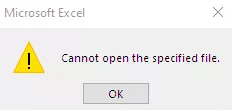
4 Cara Terbukti untuk Memperbaiki Hyperlink Excel yang Tidak Berfungsi
Artikel ini membahas empat cara untuk memperbaiki kesalahan hyperlink Excel yang tidak berfungsi. Baca selengkapnya >>
Perbaikan 3. Konversi File ke PDF
Jika Anda menggunakan macOS dan mengekspor berkas PowerPoint ke PDF, hyperlink tersebut mungkin juga tidak berfungsi untuk PowerPoint di Mac menggunakan mekanisme pembuatan PDF Mac selain alat pembuat PDF bawaan. Jadi, cara termudah untuk memperbaiki hyperlink ini adalah dengan membuat PowerPoint di Mac menggunakan alat pembuat PDF bawaannya. Ikuti langkah-langkah berikut:
Langkah 1. Buka dan temukan menu "File" di PowerPoint.
Langkah 2. Pilih "Simpan Sebagai" dan pilih "Unduh PDF".
Langkah 3. Ini akan mengubah berkas Anda menjadi format PDF. Anda dapat membukanya dan memeriksa tautannya sekarang.

Bagikan postingan ini ke Reddit atau Twitter jika Anda merasa terbantu:
Perbaikan 4. Verifikasi Kode Sematan YouTube
Jika tautan Anda berasal dari video YouTube, mungkin ada yang salah dengan kode Anda. Anda sebaiknya selalu menggunakan kode sematan, bukan tautan, agar dapat membukanya dengan lancar. Anda perlu memverifikasi kode sematan YouTube jika PowerPoint tidak memutar audio atau video .
Untuk memverifikasi fungsi kode tertanam, ikuti langkah-langkah berikut:
Langkah 1. Buka halaman YouTube yang ingin Anda sisipkan. Klik tombol "Bagikan".

Langkah 3. Salin kode pada layar Ember Video yang muncul.

Langkah 2. Buka PowerPoint Anda dan buka slide tempat Anda ingin menyisipkan video.
Langkah 3. Klik tab "Sisipkan" dan pilih "Video Online". Tempel kode sematan yang baru saja Anda salin.

Langkah 4. Klik "Sisipkan" untuk menambahkan video ke slide Anda.
FAQ tentang Hyperlink PowerPoint Tidak Berfungsi
Berikut beberapa pertanyaan yang sering diajukan untuk membantu Anda lebih memahami masalah ini:
1. Mengapa hyperlink saya tidak berfungsi di PowerPoint?
Ada beberapa alasan yang menyebabkan hal itu:
- File dihapus atau dipindahkan
- Alamat hyperlink rusak atau salah ketik
- Konversi format yang salah atau ceroboh
- Masalah kompatibilitas
2. Bagaimana cara membuat hyperlink berfungsi di PowerPoint?
Lakukan seperti berikut:
- Ketuk tempat Anda ingin menambahkan tautan pada slide
- Pilih Tautan pada tab Sisipkan
- Pilih Sisipkan Tautan
- Masukkan hyperlink di kotak Teks yang akan ditampilkan
- Pilih Sisipkan
3. Bagaimana cara membuka hyperlink secara otomatis di PowerPoint?
Caranya sangat mudah. Anda hanya perlu mengikuti dua langkah berikut:
- Klik kanan hyperlink dan pilih Buka Hyperlink pada menu pintasan.
- Klik Buka Hyperlink.
Kata-kata Terakhir
Artikel ini memberikan empat cara sederhana namun efektif untuk menyimpan berkas PowerPoint Anda ketika mengalami kesalahan seperti hyperlink PowerPoint tidak berfungsi. Anda dapat menggunakan EaseUS Fixo Document Repair sebagai solusi terbaik untuk mengatasi kerusakan berkas. Unduh alat perbaikan berkas ini untuk memperbaiki dokumen Anda sekarang!
Was This Page Helpful?